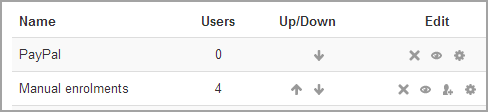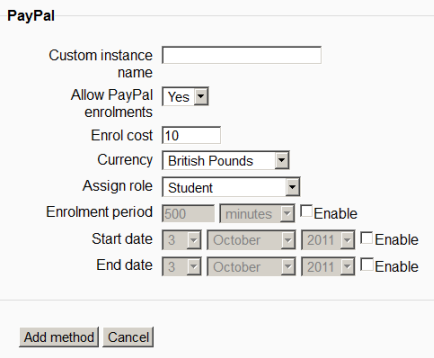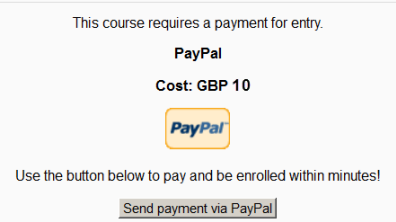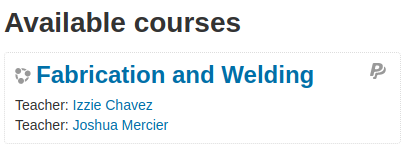PayPal登録
( ペイパル登録からリダイレクト)
PayPal登録プラグインを使用すると、ユーザーはコースの料金を支払い、その後自動的に登録することができます。
内容
PayPal側の設定
- https://www.paypal.comで PayPalアカウントを作成します
- 必須ではありませんが、アカウントを「プレミア」ステータスにアップグレードして「確認済み」にすることをお勧めします。
- エンコードをUFT-8に設定します。
- プロフィール>プロフィールと設定>販売ツール>その他の販売ツール> PayPalボタンの言語エンコード
- Webサイトの言語が西ヨーロッパ言語に設定されていることを確認してください。
- [その他のオプション]ボタンをクリック
- エンコードを「UTF-8」に設定し、IPNにも同じエンコードを使用するようにします。
- 即時支払い通知(IPN)を有効にする
- [プロフィール]> [プロフィールと設定]> [自分の販売ツール]> [支払いを受けてリスクを管理]> [即時支払い通知]> [更新]の順に選択します。
- IPNをオンにして、通知URLをあなたのサイトのenroll / paypal / ipn.phpに設定してください(例えばhttps://my.school.edu/moodle/enrol/paypal/ipn.phpのようになります)。
https://developer.paypal.com/developer/accounts/にログインして、最初にPayPal Sandboxを試してみてください 。もしそうするなら、これをあなたのconfig.phpに入れてください:
$CFG->usepaypalsandbox = 1;
PayPal登録を有効にする
管理者は次のようにPayPalファイル登録を有効にできます。
- [サイトの管理 ] > [プラグイン ] > [登録 ] > [登録プラグインの管理 ]に移動して、PayPalの向かいにある目のアイコンをクリックします。有効にすると、グレーアウトされなくなります。 PayPalプラグインで要求されるため、 手動登録も有効にする必要があります。
- 設定リンクをクリックし、必要に応じて設定し(下記の設定の詳細を参照)、[変更を保存]ボタンをクリックします。
- PayPalのビジネス用メール - この設定では大文字と小文字が区別され、PayPalの設定と完全に一致する必要があります。
- デフォルトのロールの課題 - これは、新しいユーザーがアクセスを購入したときにコースで自動的に割り当てられるロールを意味します。他のロールを選ぶ特別な理由がない限り、通常これは「学生」です。他のデフォルト設定に関しては、それは個々のコースで上書きされるかもしれません。
ヒント:ユーザーが自分のサイトに自分のアカウントを作成することを許可したい場合は、 Eメールベースの自己登録をセットアップする必要があります。
PayPalのコース設定
コースにPayPalがあるかどうかを確認する
- Boostテーマを使用している場合は、[参加者]リンクから歯車のメニューをクリックし、[登録方法]をクリックします。別のテーマを使用している場合は、 コース管理>ユーザ>登録方法に進みます。
- PayPalが表示されない場合は、プルダウンメニューの[メソッドの追加]を使用して[PayPal]を選択してください。あなたがコースの教師であるならば、あなたがこのメソッドを追加するためにあなたの管理者はあなたにケーパビリティenroll / paypal:configを許可する必要があるでしょう。
- PayPalの「目」が開いていることを確認してください。
| 注: 自己登録が有効になっていないことを確認してください。これにより、ユーザーは有料でコースにアクセスできます。何人かのユーザーが無料で自己登録する必要がある場合は、自己登録設定に登録キーを追加します。 |
コース価格を設定する
- コース管理>ユーザー>登録方法で、PayPalオプションの右側にある編集/手/ペンアイコンをクリックします。
- オプション:「カスタムインスタンス名」で希望する場合は、この登録方法に名前を付けます
- [PayPal登録を許可する]が[はい]に設定されていることを確認します。
- [入学費用]にコースの費用を入力し、[通貨]に通貨を選択します。
- あなたがあなたのユーザが例えば教師の編集などとして登録することを許可する非常に特別な理由がない限り、通常あなたは「学生」として「ロールを割り当てる」のままにします
- 必要に応じて登録期間や開始日/終了日を選択してください。
- [変更を保存]ボタンをクリックしてください。
新しいユーザーに表示されるもの
新規ユーザーがコースリンクをクリックすると、PayPalにアクセスしてコースへのアクセス権を購入するように促すメッセージが表示されます。コースのリストで、PayPalコースの隣には「P」アイコンがあります。